微软经典Windows操作系统,办公一族得力助手
立即下载,安装Windows7
 无插件
无插件  无病毒
无病毒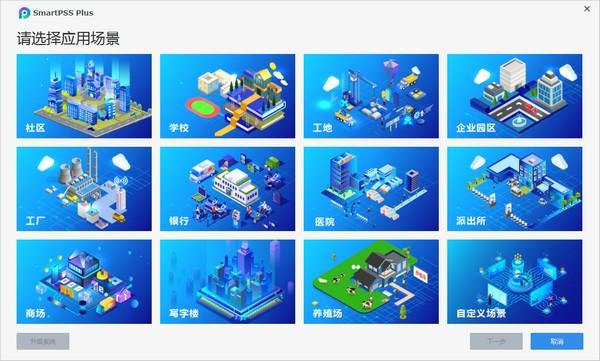
1. 视频监控:SmartPSS Plus提供强大的视频监控功能,可以实时查看和录制来自大华摄像机的视频流。
2. 远程访问:用户可以通过SmartPSS Plus远程访问和管理摄像机,无论身在何处,都能实时监控和控制视频。
3. 智能分析:SmartPSS Plus支持智能分析功能,包括人脸识别、车牌识别、行为分析等,帮助用户更好地管理和保护安全。
4. 录像回放:用户可以通过SmartPSS Plus对录像进行回放和检索,方便查找特定时间段内的关键事件。
5. 报警管理:SmartPSS Plus能够接收和处理来自摄像机的报警信息,及时提醒用户并采取相应的措施。
6. 多屏显示:SmartPSS Plus支持多屏显示功能,用户可以同时查看多个摄像机的视频画面,提高监控效率。
7. 视频导出:用户可以通过SmartPSS Plus将视频导出为常见的视频格式,方便保存和分享。
8. 用户管理:SmartPSS Plus提供用户管理功能,可以设置不同用户的权限和角色,保护系统的安全性。
9. 日志记录:SmartPSS Plus会记录用户的操作日志,方便用户追溯和审计系统的使用情况。
10. 系统设置:SmartPSS Plus提供丰富的系统设置选项,用户可以根据需要进行个性化配置。
首先,您需要从大华官方网站下载SmartPSS Plus v1.003官方版的安装程序。下载完成后,双击安装程序并按照提示进行安装。
安装完成后,您可以在桌面或开始菜单中找到SmartPSS Plus的图标。双击图标以启动程序。
在程序启动后,您需要登录您的设备以进行监控和管理。点击左上角的“设备管理”按钮,在弹出的设备管理窗口中点击“添加”按钮。
在添加设备窗口中,输入设备的IP地址、端口号、用户名和密码,并点击“添加”按钮。如果您的设备支持P2P功能,您也可以选择使用P2P方式添加设备。
添加设备后,您可以在设备管理窗口中看到已添加的设备。双击设备以登录设备。
登录设备后,您可以在主界面上看到设备的实时监控画面。您可以使用鼠标左键点击画面上的通道,以切换不同的通道。
除了实时监控,SmartPSS Plus还提供了丰富的管理功能,包括录像回放、远程配置、报警管理等。您可以通过点击左侧的菜单栏中的不同选项,进入相应的功能界面。
要进行录像回放,您可以点击主界面上的“回放”按钮,或者在左侧的菜单栏中选择“回放”选项。
在回放界面中,您可以选择要回放的通道和时间段,并点击“查询”按钮。查询结果将显示在下方的列表中。双击列表中的录像文件,即可进行回放。
要进行远程配置,您可以点击左侧的菜单栏中的“配置”选项。
在配置界面中,您可以对设备的各项参数进行设置,包括网络、视频、存储、报警等。您可以根据需要选择不同的配置选项,并进行相应的设置。
要进行报警管理,您可以点击左侧的菜单栏中的“报警”选项。
在报警界面中,您可以查看设备的报警信息,并进行相应的处理。您可以设置报警联动动作、报警录像等。
当您使用完毕后,可以点击程序界面右上角的“退出”按钮,或者直接关闭程序窗口,以退出SmartPSS Plus。
 官方软件
官方软件
 热门软件推荐
热门软件推荐
 电脑下载排行榜
电脑下载排行榜
 软件教程
软件教程